Вкладка «Разметка страницы» - группа «Параметры страницы» - команда «Расстановка переносов» - Авто.
Обратите внимание на то, что у правого края текста появились дефисы – там, где Word автоматически сделал в словах переносы.
Создание сносок
 Посмотрите на образец документа в приложении к этой работе. На первой странице есть 2 сноски. В основном тексте номера сносок выглядят как надстрочные индексы. Текст сносок набран внизу листа, под разделительной горизонтальной чертой. Это – обычные сноски. Еще бывают концевые сноски, текст которых набирается в конце документа. В вашем документе сноски обычные.
Посмотрите на образец документа в приложении к этой работе. На первой странице есть 2 сноски. В основном тексте номера сносок выглядят как надстрочные индексы. Текст сносок набран внизу листа, под разделительной горизонтальной чертой. Это – обычные сноски. Еще бывают концевые сноски, текст которых набирается в конце документа. В вашем документе сноски обычные.
10.  Создайте 2 обычные сноски в местах, указанных в образце и добавьте текст сносок
Создайте 2 обычные сноски в местах, указанных в образце и добавьте текст сносок
Поставьте курсор в том месте, где должен быть номер сноски (первая сноска находится в первом абзаце после слова «бумаги») – Вкладка «Ссылки» - группа «Сноски» - команда «Вставить сноску»
Word создаст разделительную черту внизу страницы и поместит курсор в то место, где вы должны набрать текст сноски. Наберите текст согласно образцу (после текста [Enter] нажимать не надо!).
11. Аналогичным образом создайте вторую сноску. Обратите внимание, что Word нумерует сноски автоматически. Чтобы выйти из сноски, просто щелкните где-нибудь в области основного текста.
Создание колонтитулов
Колонтитул — это текст и/или рисунок, который печатается внизу или вверху каждой страницы документа. В зависимости от места расположения (на верхнем или на нижнем поле страницы) колонтитулы бывают верхними и нижними. Пример колонтитулов – это номера страниц.
|
|
|
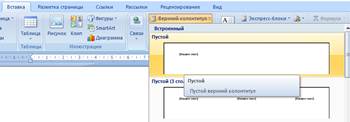 Допускается создать уникальный колонтитул для первой страницы документа или вообще убрать верхний и/или нижний колонтитул с первой страницы. Можно также создавать отличающиеся колонтитулы для четных и нечетных страниц документа.
Допускается создать уникальный колонтитул для первой страницы документа или вообще убрать верхний и/или нижний колонтитул с первой страницы. Можно также создавать отличающиеся колонтитулы для четных и нечетных страниц документа.
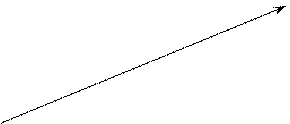 В вашем документе верхним колонтитулом должна быть строка: «Глава 3. Компьютеризация правовых задач»
В вашем документе верхним колонтитулом должна быть строка: «Глава 3. Компьютеризация правовых задач»
12. Создайте верхний колонтитул:
Вкладка «Вставка» - группа «Колонтитулы» - Верхний колонтитул – выберите «Пустой».
Вы перейдете в режим редактирования колонтитулов, в область верхнего колонтитула.
13. Наберите текст колонтитула «Глава 3. Компьютеризация правовых задач». Установите для колонтитула шрифт Times New Roman, 11 пунктов, текст колонтитула по правому краю).
14. Выйдите из режима редактирования колонтитулов, дважды щелкнув в области основного текста или нажав клавишу ESC.
 В режиме предварительного просмотра убедитесь, что верхний колонтитул появился на обеих страницах.
В режиме предварительного просмотра убедитесь, что верхний колонтитул появился на обеих страницах.
Нижним колонтитулом в вашем документе будут номера страниц. Word может создать их автоматически.
15.  Вставьте номера страниц в нашем документе, укажите расположение номеров Внизу страницы, в центре:
Вставьте номера страниц в нашем документе, укажите расположение номеров Внизу страницы, в центре:
|
|
|
Дата добавления: 2019-01-14; просмотров: 140; Мы поможем в написании вашей работы! |

Мы поможем в написании ваших работ!
